|
|
|
|
Merci
Angela pour la traduction en
néerlandais
![]()
Merci
Pinuccia pour la traduction en Italien
![]()
Merci
Chris pour la traduction en Anglais
![]()
Merci
Kniri pour la traduction en Allemand
![]()
Merci Estela pour
la traduction en Portugais
![]()
Merci Tati Designs pour la traduction en Espagnol ![]()
Ce tutoriel a été réalisé avec Psp 2019
Mais peux être fait avec d’autres versions
**************
Pour proposé mes tutoriels sur votre forum ou groupe
Merci de m’en faire la demande
*****
Si vous publiez votre création sur un site ou blog
Merci de mettre un lien vers le tutoriel
Merci de votre compréhension
Les tubes que j'utilise pour mes tutoriels
Ont été reçue sur des groupes des auteurs des tubes
Dont J’ai l’autorisation pour les employés
Ou
Ont été trouvé sur le net, par mes nombreuses recherches
Si un de ces tubes vous appartient, merci de me Contacter
Pour que je puisse ajouter le lien vers votre site
Pour installer les presets Alien skin Eyes candy Impact-Texture-Nature ect...
Double ou simple clic gauche 'selon vos réglages) sur le preset ![]()
Il s’installe automatiquement dans le dossier setting de Alien Skin -eyes candy impact5
*****
Pour les filtes si vous avez une Icone comme celle ci
![]()
Vous devez l'importé absolument dans votre filtre Unlimited 2
*****
Comment installer les scripts Cliquez Ici
Pour avoir la fonction Miroir et retourner
Dans les versions Psp x4 , X5 - X6
A partir de la X7 ils sont à nouveau accessibles
Et les dégradés manquant (premier plan/Arrière plan Corel_06_029) depuis la version X5 Cliquez Ici
*****
|
Filtres Utilisés Graphic Plus /Cross Shadow Unlimited /&<Bkg Designer sf10 I>/Cruncher Simple/Pizza Slice Mirror Unlimited /&<Bkg Designer sf10 III>/SE Shiver Eye Candy 3.1 /Motion Trail Carolaine and sensibility/CS-LDots Mura’s Meister/Copies Vanderlee/Unplugged X/defocus
|
|
Matériels Utilisés Tube Woman de Yoka Tube déco 1 pinceau (brush) à exporté ou importé dans vos pinceaux personnalisés 1 calque Alpha Sélection
|
|
|
|
Servez vous de la petite flèche Pour suivre le tutoriel
|
|
Ma palette de couleur
N’hésitez pas à changer vos couleurs et le mode des calques Selon les couleurs que vous allez employer
|
Couleur avant plan : #a6917c
Couleur arrière plan : #ffffff
Préparé un dégradé Halo
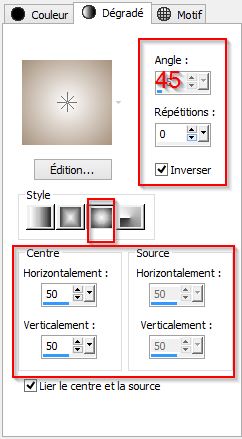
1. Ouvrir votre calque Alpha sélection dans votre psp /Maj D pour le dupliquer
Nous travaillons sur la copie
Versez-y votre dégradé
2. Réglage/flou/flou gaussien sur 30
3. effet/modules externes/Simple/Pizza Slice Mirror
4. Répéter Simple/ Slice Pizza Mirror
5. Effet/ modules externes/Unlimited /&<Bkg Designer sf10 I>/Cruncher
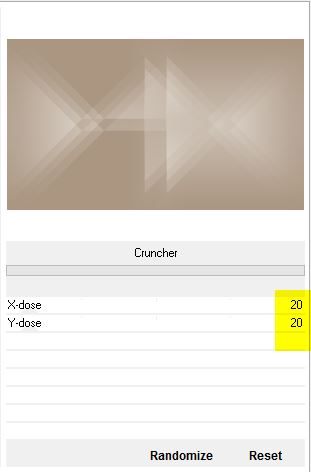
6. Réglage /netteté/davantage de netteté
7. sélection/charger à partir du canal alpha la sélection 1
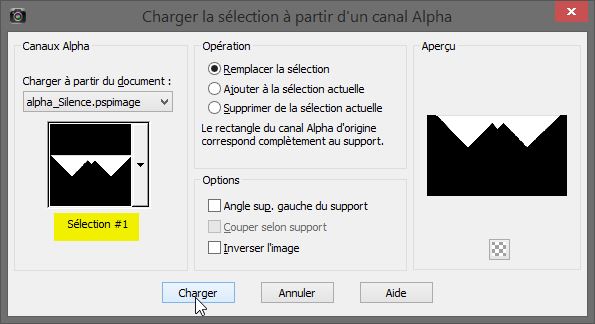
8. Sélection/transformer la sélection en calque
9. Désélectionner tout
10. Effet/ modules externes/Unlimited /&<Bkg Designer sf10 III>/SE Shiver
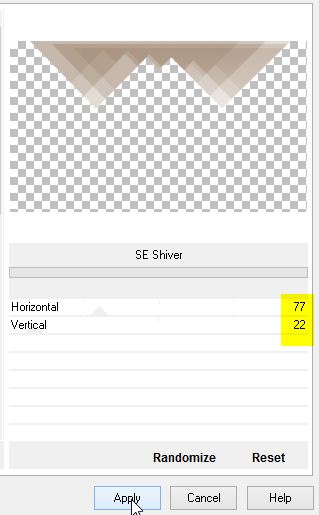
11. Réglage/netteté/davantage de netteté
12. Calque /dupliquer
13. Image/retourner ou renverser
14. Fusionner avec le calque du dessous
15. Effet /modules externes /Eye Candy 3.1 /Motion Trail
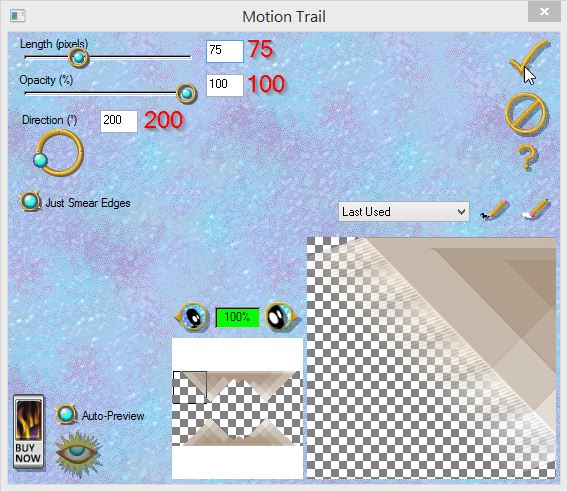
16. Positionnez vous sur votre Raster 1
17. Sélection/charger à partir du canal alpha la sélection 2
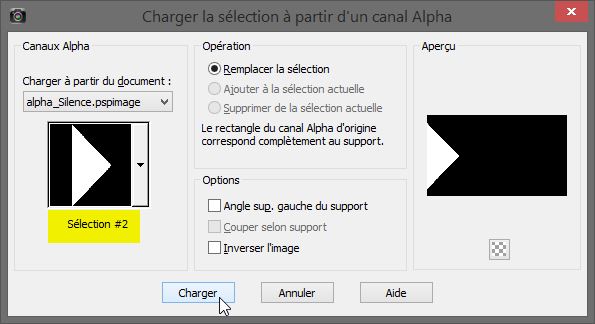
18. Sélection/transformer la sélection en calque
19. Désélectionner tout
20. Effet/modules externes/Carolaine and sensibility/CS-LDots
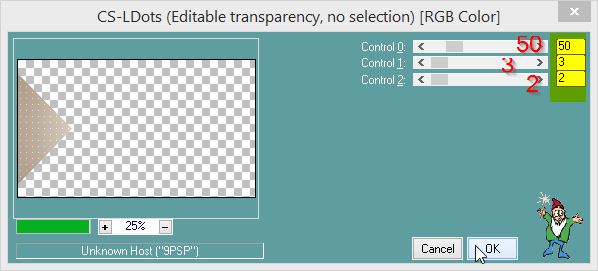
21. Calque/dupliquer
22. Image/Miroir
23. Fusionner avec le calque du dessous
24. Placez vous à nouveau sur votre Raster 1
25. Sélection/charger à partir du canal alpha la sélection 3
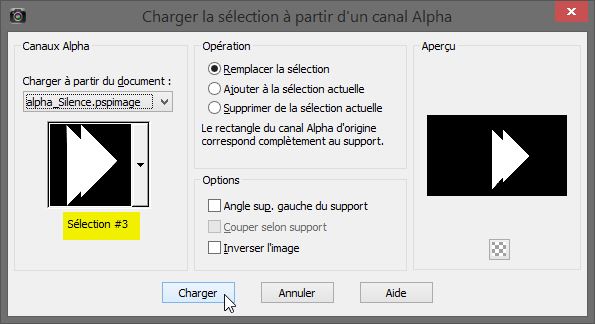
26. Sélection/transformer la sélection en calque
27. désélectionner tout
28. Calque/ déplacer ou réorganiser /déplacer sur le haut de pile
29. Calque/dupliquer
30. Image/miroir
31. Fusionner avec le calque du dessous
32. Passez ce calque en mode Multiplier
33. Calque/nouveau calque raster
34. Sélection/charger à partir du canal alpha la sélection 4
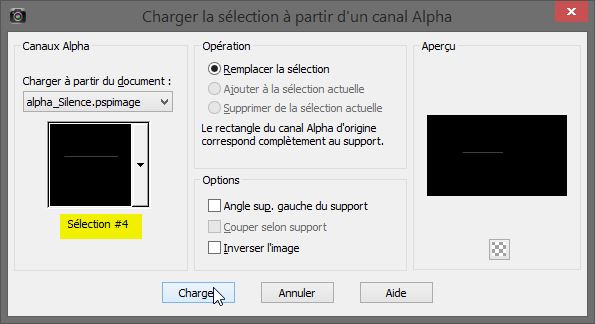
35. Remplir de votre couleur arrière plan (#ffffff) – zoomer votre travail au besoin
36. Désélectionner tout
37. Appliquer une ombre portée de 1/1 /40/14 noir
38. Réglage/netteté/netteté
39. Effet/effet distorsion /Vent –vers la droite cocher /intensité sur 100
40. Calque /nouveau calque raster
41. Sélection/charger à partir du canal alpha la sélection 5

42. Remplir avec la couleur arrière plan #ffffff
43. Désélectionner tout
44. Effet/effet distorsion/Vagues
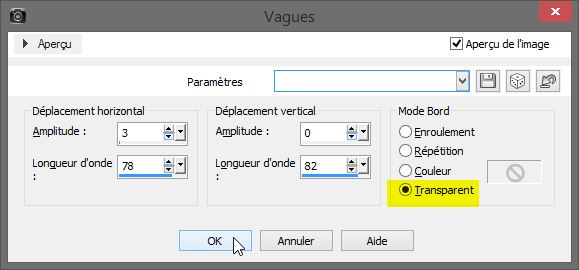
45. Effet/modules externes/Mura’s Meister/Copies
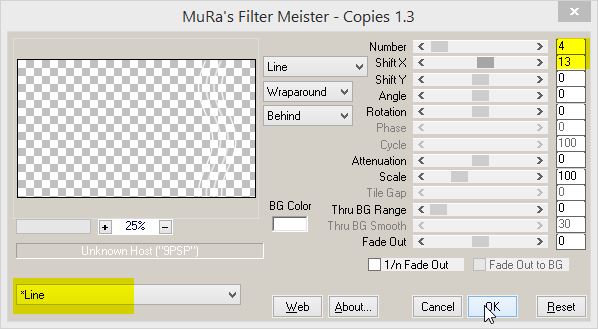
46. Appliquer la même ombre porte toujours en mémoire
47. Baissez l’opacité du calque à 48
48. Effet/effet texture/store
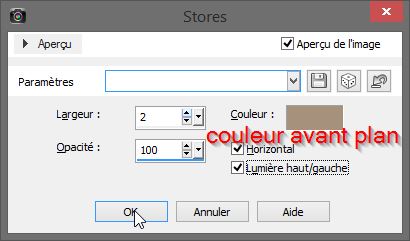
49. Positionnez vous à nouveau sur votre calque du fond (Raster 1)
50. Sélection/charger à partir du canal alpha la sélection 6
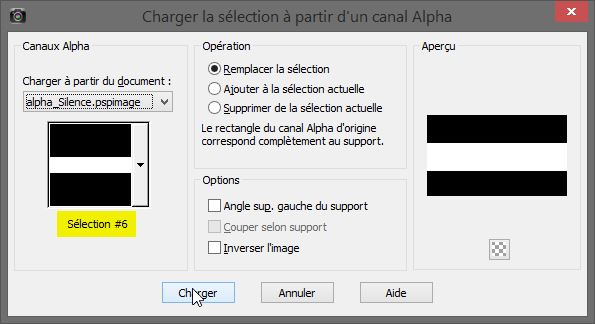
51. Sélection/transformer la sélection en calque
52. Désélectionner tout
53. Passez ce calque en mode Lumière Dure
54. Positionnez vous sur le haut de pile
55. Activer votre tube déco_Silence_1 /édition/ copier
56. Edition /coller comme nouveau calque
57. Calque/agencer ou réorganiser /déplacer vers le bas
58. A ce stade vous avez ceci
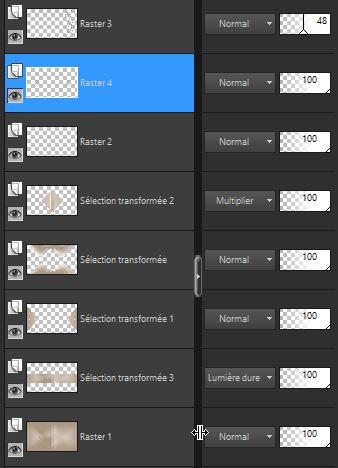
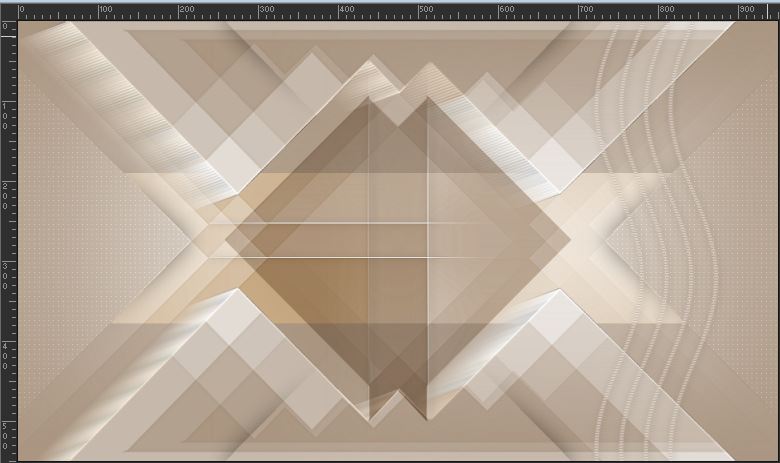
59. Toujours positionnez le Raster 4 ‘déco_silence_1
60. Calque /nouveau calque
61. Dans votre palette style et texture /préparé un dégradé Linéaire –premier plan
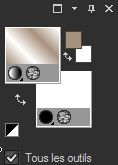
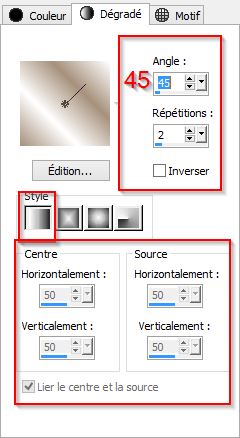
62. Sélection/charger à partir du canal alpha la sélection 7
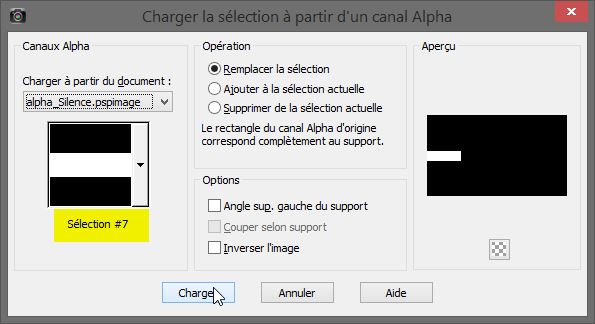
63. Remplir avec votre dégradé
Réglage/flou /flou gaussien sur 30
64. Désélectionner tout
65. Effet/Modules externes/Vanderlee/Unplugged X/defocus
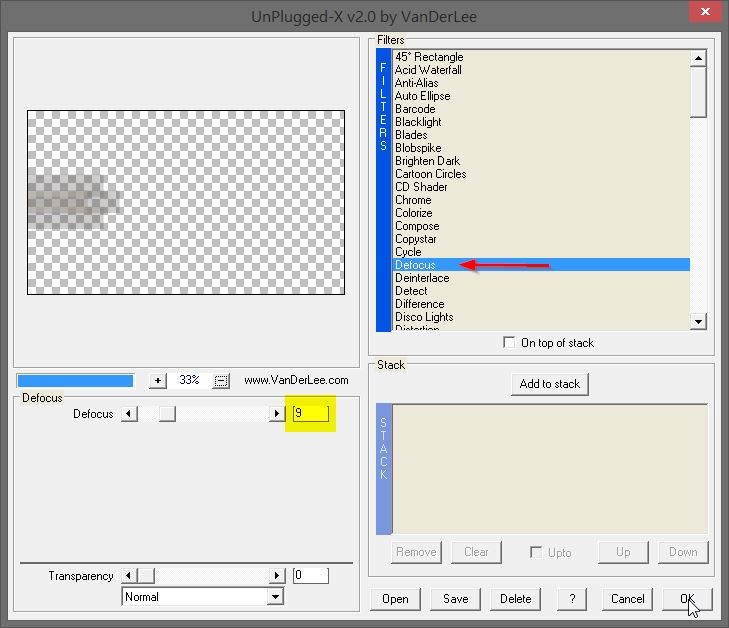
66. Passez ce calque en mode Lumière Dure
67. Calque /dupliquer
68. Image /miroir
69. Fusionner avec le calque du dessous
70. effet/effet distorsion/Vagues
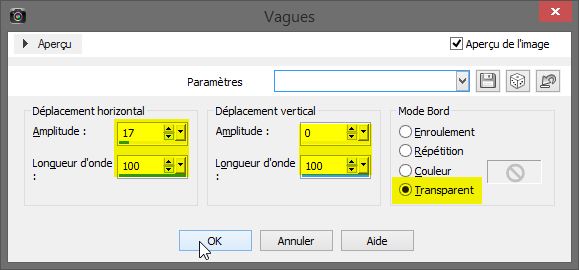
71. Réglage/netteté/davantage de netteté
72. Baisser l’opacité entre 65 et 75 selon vos couleurs
73. Calque/dupliquer
74. Image /Miroir
75. Fusionner avec le calque du dessous
76. Sélection/charger à partir du canal alpha la sélection 8
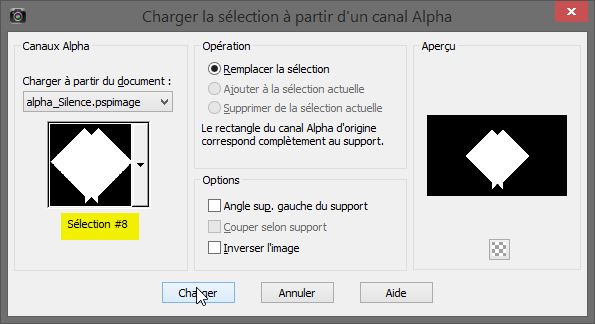
77. Supprime ou delet au clavier /Edition/effacer /Désélectionner tout
78. Appliquer une ombre portée de 0/0/46/40 noir
79. Placez vous en haut de pile
80. Dans votre palette style et texture /Mettez la couleur #574d46 ![]()
Ou une couleur foncé prélever dans votre tag
81. Calque /nouveau calque
82. Activez votre outil pinceau (brush) ![]() – aller chercher votre brush _Silence_Linette
– aller chercher votre brush _Silence_Linette
![]()
Appliquer votre pinceau avec la couleur avant plan (clic gauche)
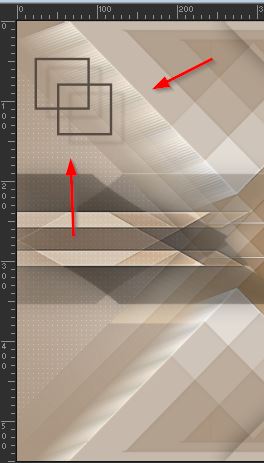
83. Positionnez vous sur votre calque Raster 5
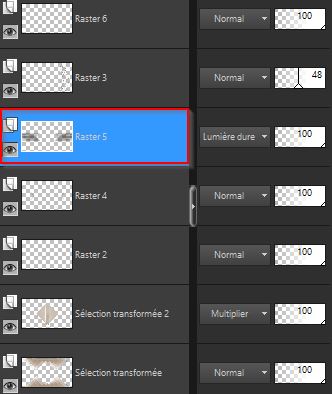
84. Calque /nouveau calque
85. Sélectionner /charger à partir du canal alpha la sélection 9
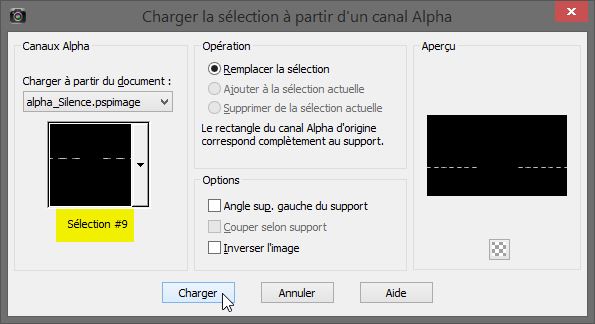
86. Zoomer votre travail et versez votre couleur arrière #ffffff dans la sélection (clic droit)
87. Désélectionner tout
88. Appliquer une ombre portée de 1/1/50/1 noir
Fusionner les calques visibles
89. Activer votre tube Yoka_Lady_Wiht_Hat140714
90. Edition /copier
91. Positionnez vous en haut de pile
92. Edition/coller comme nouveau calque
93. Image/redimensionner à 90% tous les calques décochés
94. Placez dans le coin inférieur gauche (voir modèle)
95. Réglage/netteté/netteté
96. Appliquer une ombre portée
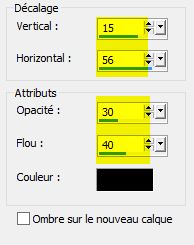
97. Calque /nouveau calque raster
98. Remplir de la couleur arrière plan (clic gauche)
99. Sélectionner tout
100. Sélection/modifier/contracter de 1 pixel
101. Supprime ou Delet au clavier /édition/effacer
102. Désélectionner tout
103. Placer vous sur votre fond
104. Effet/modules externes/Graphic Plus /Cross Shadow
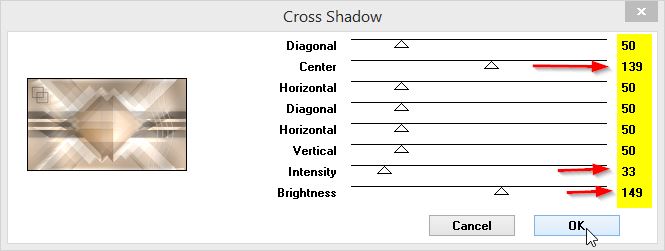
105. Activer votre tube texte Silence
Édition /copier- édition /coller comme nouveau calque
Placez le comme ci-dessous ou à votre convenance
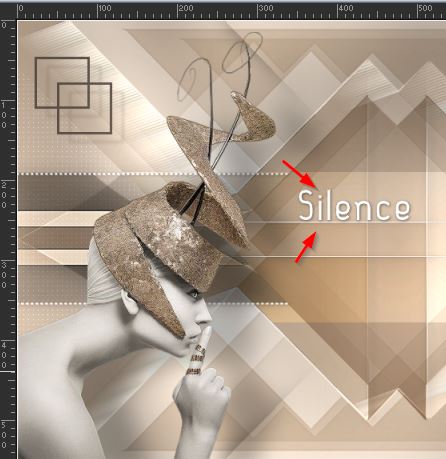
106 Signer votre Tag
107 Fusionner tout aplatir
Un autre modèle

Pour être informer de la parution de mes nouveaux Tutoriels
Inscrivez vous à la Newsletter ci dessous
la Version d'Angela traductrice Néerlandaise son site Ici

Version de Pinuccia traductrice Italienne son Ici

Version de Xéna
|
La version de Chris Traductrice Anglaise site Ici


La version D'Estela Traductrice Portugaise Site Ici

Version de Tati designs ma traductrice Espagnole Site
Ici

Tous droits réservés©crealine2019




































